Win10浏览器缓存目录如何修改? Win10浏览器缓存目录修改的方法?
发布时间:2017-07-04 14:45:34 浏览数:
今天给大家带来Win10浏览器缓存目录如何修改?,Win10浏览器缓存目录修改的方法?,让您轻松解决问题。
在Win10系统中,使用浏览器浏览网页的时候,会把网页缓存到指定目录,如果放在系统盘,时间久了,就会产品很多垃圾,影响运行速度,所以要把浏览器缓存目录放在其他盘里面,下面我们就以IE浏览器为例,为大家介绍一下具体的操作方法。
1、首先,在其他驱动器新建一个用于存放IE缓存的文件夹。
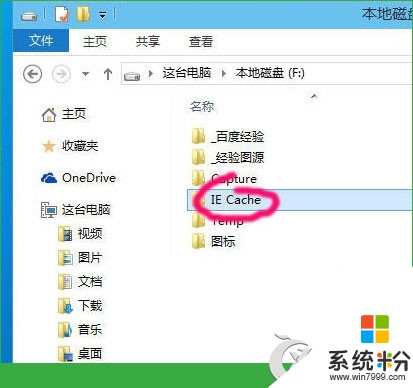
2、点击任务栏上的IE图标,打开IE浏览器。如果你解锁了,请在开始菜单里找。

3、点击设置按钮,选择“Internet选项”。

4、再点击右下方的“设置”。

5、点击“移动文件夹”。

6、选择IE缓存的新家,就是刚才新建文件夹的位置,确定。
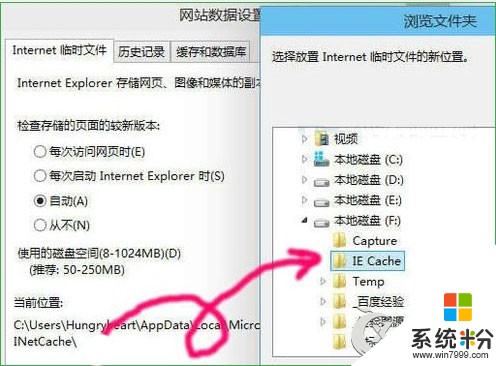
7、设定缓存目录的大小,点击确定后保存设置。

这样就把Win10浏览器缓存目录放在其他盘里了,缓存文件可以加快访问相同内容的速度,但是过多会占据内存,还是定期清理一下比较好。
以上就是Win10浏览器缓存目录如何修改?,Win10浏览器缓存目录修改的方法?教程,希望本文中能帮您解决问题。